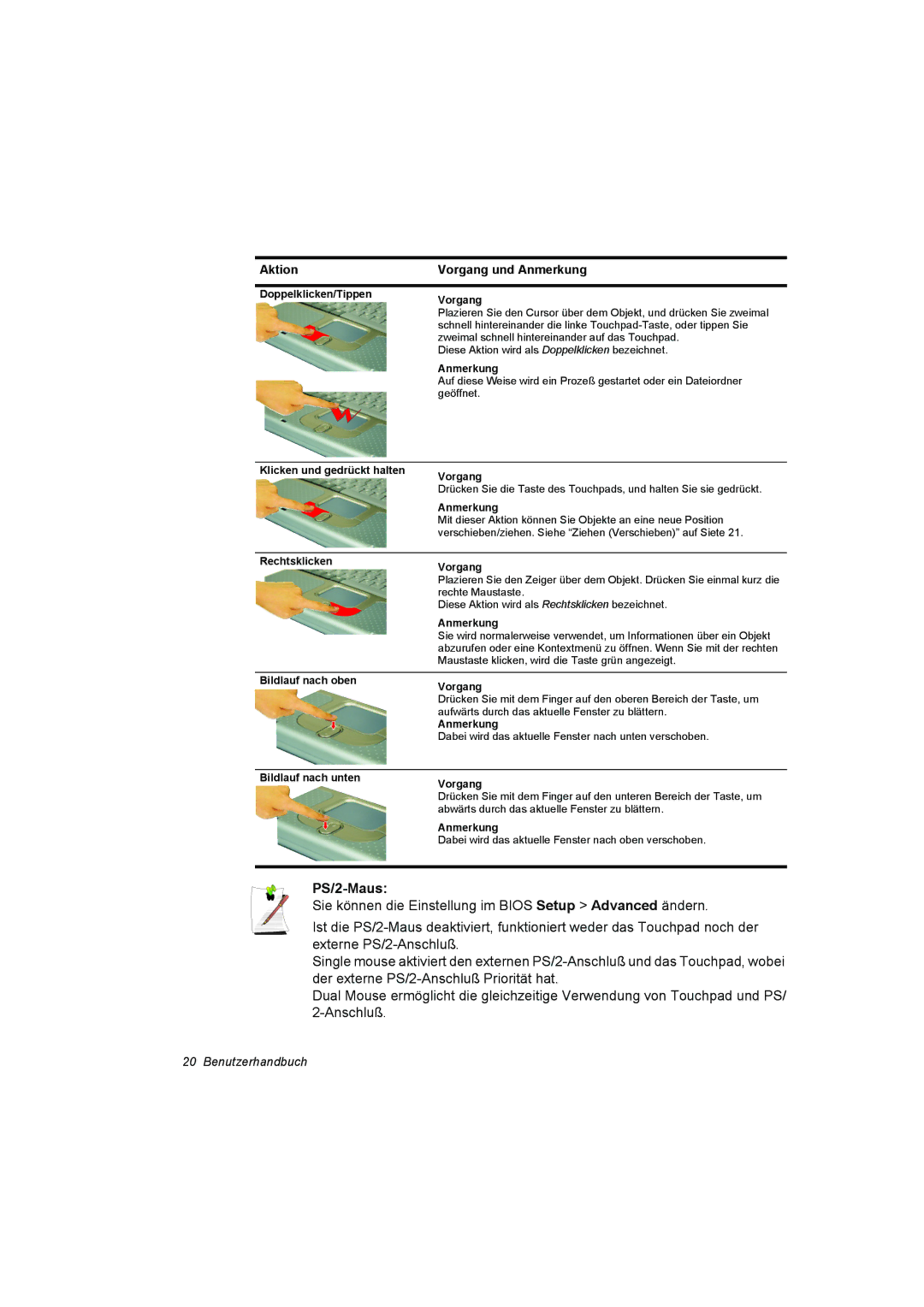Aktion | Vorgang und Anmerkung |
|
|
Doppelklicken/Tippen | Vorgang |
| |
| Plazieren Sie den Cursor über dem Objekt, und drücken Sie zweimal |
| schnell hintereinander die linke |
| zweimal schnell hintereinander auf das Touchpad. |
| Diese Aktion wird als Doppelklicken bezeichnet. |
| Anmerkung |
| Auf diese Weise wird ein Prozeß gestartet oder ein Dateiordner |
| geöffnet. |
Klicken und gedrückt halten | Vorgang |
| |
| Drücken Sie die Taste des Touchpads, und halten Sie sie gedrückt. |
| Anmerkung |
| Mit dieser Aktion können Sie Objekte an eine neue Position |
| verschieben/ziehen. Siehe “Ziehen (Verschieben)” auf Siete 21. |
|
|
Rechtsklicken | Vorgang |
| |
| Plazieren Sie den Zeiger über dem Objekt. Drücken Sie einmal kurz die |
| rechte Maustaste. |
| Diese Aktion wird als Rechtsklicken bezeichnet. |
| Anmerkung |
| Sie wird normalerweise verwendet, um Informationen über ein Objekt |
| abzurufen oder eine Kontextmenü zu öffnen. Wenn Sie mit der rechten |
| Maustaste klicken, wird die Taste grün angezeigt. |
|
|
Bildlauf nach oben | Vorgang |
| |
| Drücken Sie mit dem Finger auf den oberen Bereich der Taste, um |
| aufwärts durch das aktuelle Fenster zu blättern. |
| Anmerkung |
| Dabei wird das aktuelle Fenster nach unten verschoben. |
|
|
Bildlauf nach unten | Vorgang |
| |
| Drücken Sie mit dem Finger auf den unteren Bereich der Taste, um |
| abwärts durch das aktuelle Fenster zu blättern. |
| Anmerkung |
| Dabei wird das aktuelle Fenster nach oben verschoben. |
PS/2-Maus:
Sie können die Einstellung im BIOS Setup > Advanced ändern.
Ist die
Single mouse aktiviert den externen
Dual Mouse ermöglicht die gleichzeitige Verwendung von Touchpad und PS/
20 Benutzerhandbuch